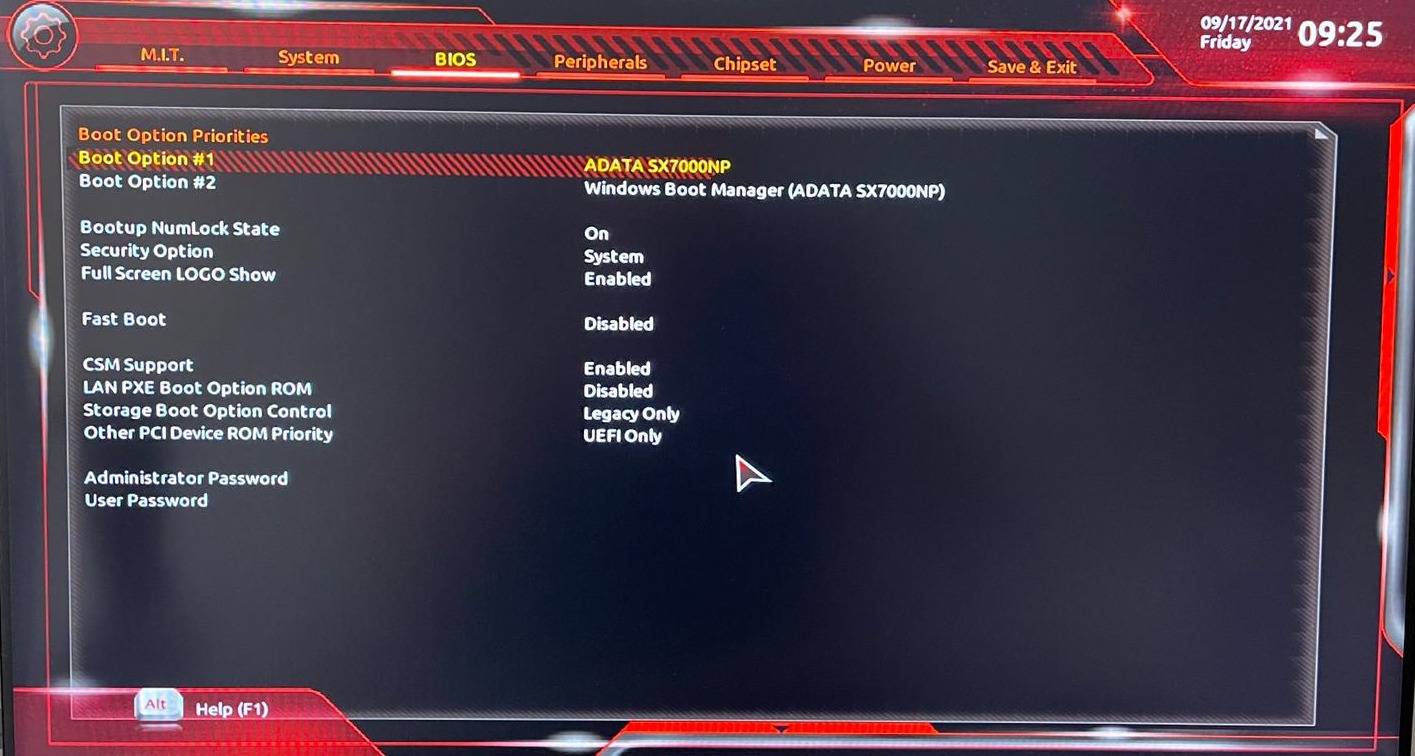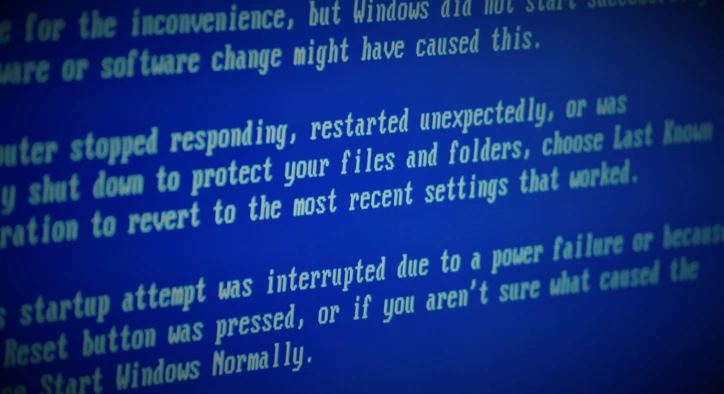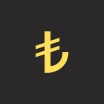BIOS Nasıl Açılır?
Hangi işletim sistemini seçerseniz seçin bilgisayarınızın sahne arkasındaki işi halleden bir BIOS (Basic Input/Output System) yapısı vardır. BIOS yeni bilgisayarlarda bazen UEFI yazılımı olarak adlandırılmaktadır. Bu yazılım diğer pek çok önemli işleve ek olarak bilgisayarınızda hangi bileşenlere sahip olduğunuzu söylemektedir.
Windows 10 birçok kişiselleştirme seçeneği sunmaktadır. Ancak bilgisayarınızın açılma şekli gibi önemli bir şeyi değiştirmek istiyorsanız bunu BIOS'ta yapmanız gerekir. Windows 10'un ön ucundan elde edebileceğiniz çok sayıda özelleştirilebilir seçenek olsa bile bazen belirli ayarları BIOS üzerinden değiştirmeniz gerekebilir.
İçindekiler
BIOS nedir?
BIOS, "temel giriş/çıkış sistemi" anlamına gelir. Bu yazılım, bilgisayarınıza ait donanımın sağlığını kontrol eder ve Windows'un başlamasına izin verir. Bilgisayarınızı açtığınızda BIOS, bilgisayar bileşenlerinin bağlı olduğundan ve düzgün çalıştığından emin olmak için kendi kendini sınama çalıştırır. Herhangi bir sorun olmaması durumunda işletim sistemi devreye girer.
Her bilgisayarın bir BIOS yazılımı vardır. Zaman zaman BIOS yazılımına erişmeniz gerekebilir. BIOS içerisinden bir parola belirleyebilir, donanımı yönetebilir ve önyükleme sırasını değiştirebilirsiniz. BIOS kullanıcı arabirimi oldukça basittir. Ancak bir şeyler keşfederken dikkatli olmalısınız. Ne yaptığınızı bilmiyorsanız ayarları değiştirmemeniz gerekir.
BIOS tuşunu kullanarak BIOS'a erişim sağlamak
Bir bilgisayarı ilk açtığınız zaman çok hızlı bir POST (test) gerçekleştirilir. POST tamamlanmadan önce doğru BIOS tuşuna basabilirseniz veya güç düğmesine basarken basılı tutarsanız, BIOS menüsüne girebilirsiniz. Bununla birlikte, bazı bilgisayarlar POST aşamasını çok hızlı geçerler.
Bu yüzden sizin klavyede bir tuşa basmak için geç alma olasılığınız oldukça yüksektir. Böyle bir durumla karşı karşıya kalmanız durumunda bir sonraki başlığa göz atmanızı ve Windows 10 içerisinden BIOS'a erişmeye çalışmanız çok daha doğru olacaktır.
Bir can sıkıcı olsa bile farklı PC markaları farklı BIOS tuşları kullanırlar. Çoğu modern anakart genellikle DEL tuşunu kullanır. Ancak ultrabook, oyun için geliştirilmiş dizüstü bilgisayarlar ve oyun bilgisayarları farklı yapıda olabilirler. Örneğin, ASUS markasında F2 tuşu işe yarayabilir, Acer markasında ise F10 tuşunu kullanmanız gerekebilir.
Bilgisayarınızın BIOS tuşunu bilmiyorsanız POST işlemi sırasında hangi tuşa basacağınızı söyleyen mesajı görebilirsiniz. 12 tane F tuşlarından birine, DEL tuşuna veya Enter tuşuna basmayı deneyebilirsiniz. Alternatif olarak ESC tuşu işe yarayabilecektir. Genel olarak ise DEL veya F2 tuşu işe yaramaktadır.
- ASRock: F2 veya DEL
- ASUS: F2 veya DEL
- Acer: F2 veya DEL
- Dell: F2 veya F12
- Gigabyte: F2 veya DEL
- HP: F10
- Lenovo: F2
- MSI: DEL
- Samsung: F2
- Toshiba: F2
Windows 10 ayarlarından BIOS'a erişim sağlamak
Bazı bilgisayarlar POST işlemini çok hızlı geçerler. Bu nedenle bir tuşa basmak için herhangi bir zaman kalmaz. Bazı masaüstü bilgisayarlar POST tamamlanana kadar bir USB klavyeden gelen girişi tanımazlar. BIOS tuşu kullanamıyorsanız bu durumda Windows 10'un ayarlar kısmından yararlanabilirsiniz.
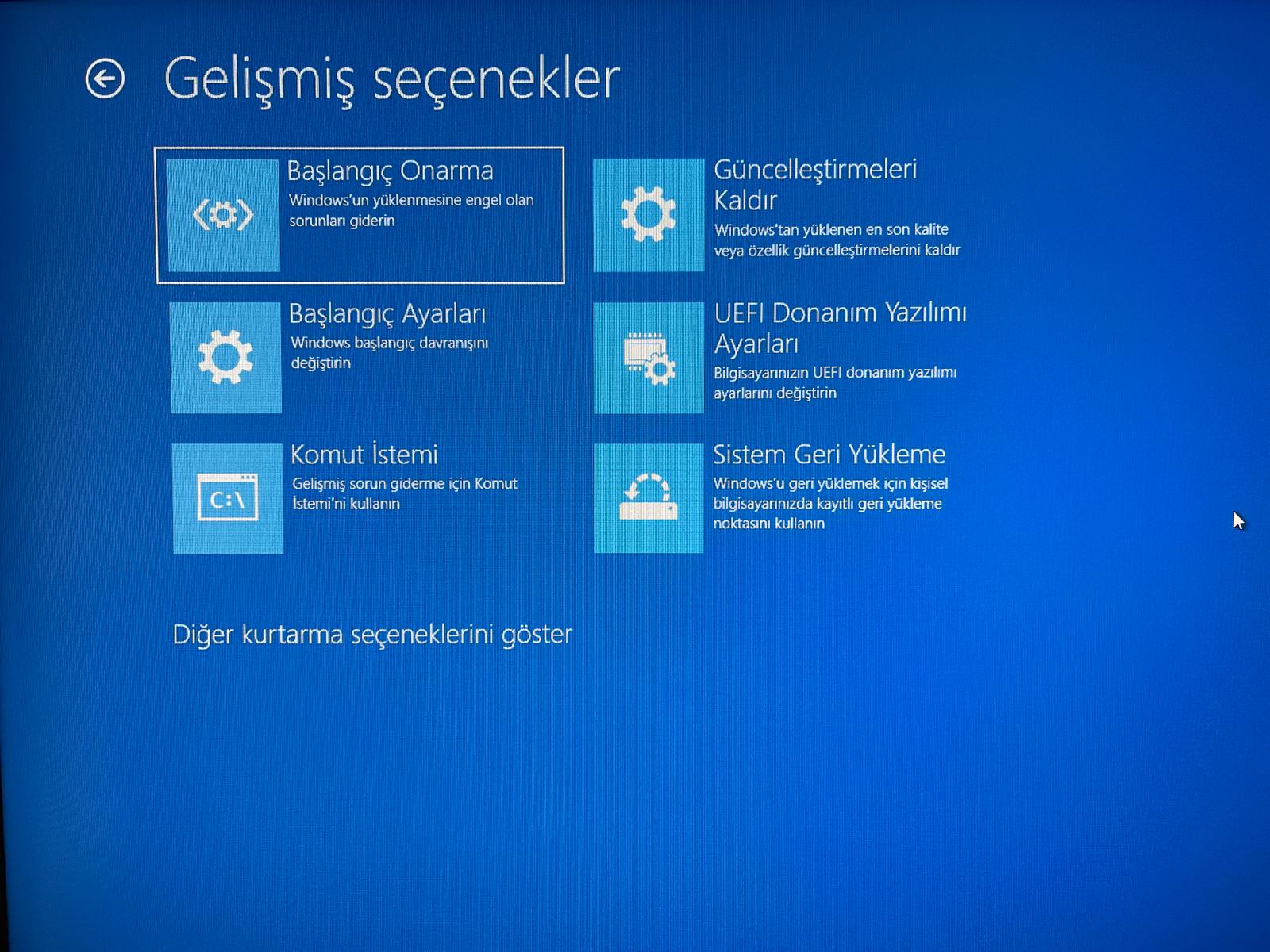
- İlk olarak Başlat menüsüne tıklayın ve ardından Ayarlar menüsüne giriş yapın.
- Karşınıza çıkan ekranda Güncelleştirme ve Güvenlik seçeneğini bulun ve giriş yapın.
- Karşınıza Windows Update yazısını içeren bir pencere gelecektir. Sol taraftaki menüden Kurtarma isimli seçeneğe girin.
- Şimdi karşınıza çıkan yeni pencerede Gelişmiş başlangıç alanını bulun ve Şimdi yeniden başlat butonuna tıklayın.
- Bunu yaptıktan sonra karşınıza bir seçenek seçin adını taşıyan bir ekran gelecektir. Buradan "Sorun Gider" alanını seçmeniz gerekmektedir.
Karşınıza gelecek olan Sorun Giderme ekranından "Gelişmiş Seçenekler" kısmına tıklamalısınız. Son olarak en alt sağ kısımda yer alan UEFI Donanım Yazılımı Ayarları seçeneğine tıklamanız gerekmektedir. Şimdi bilgisayarınız yeniden başlatılacak ve sizi doğrudan BIOS ekranı karşılayacaktır.